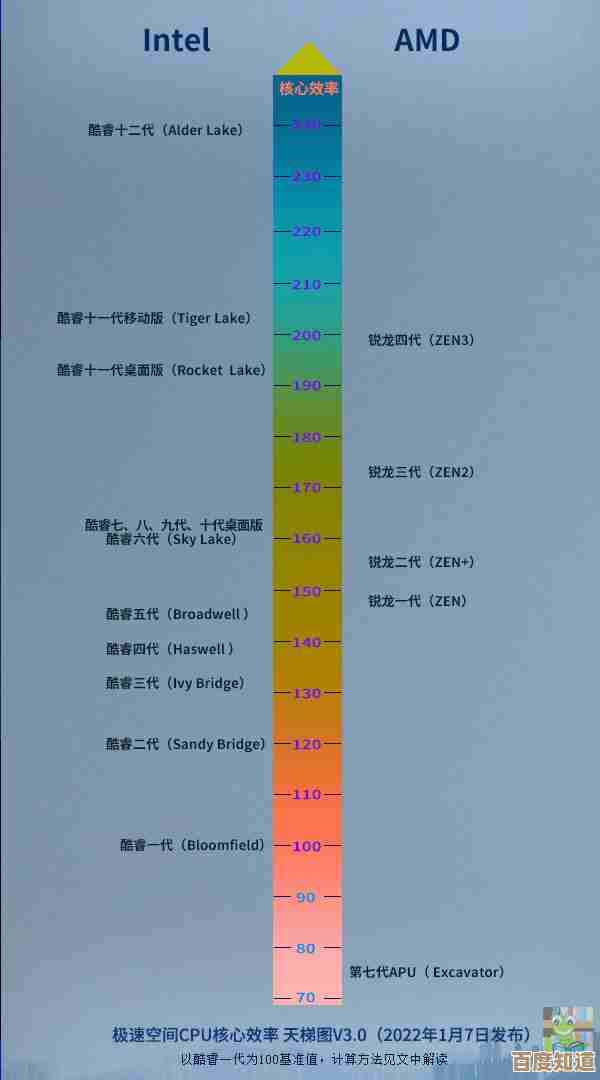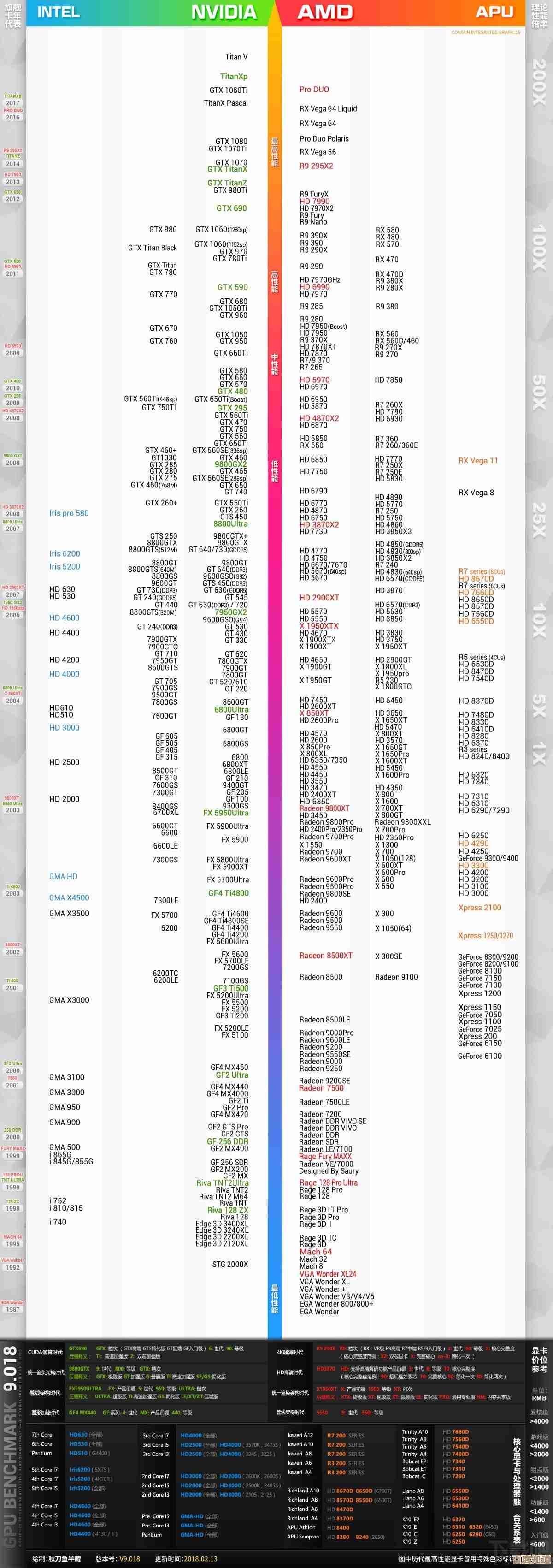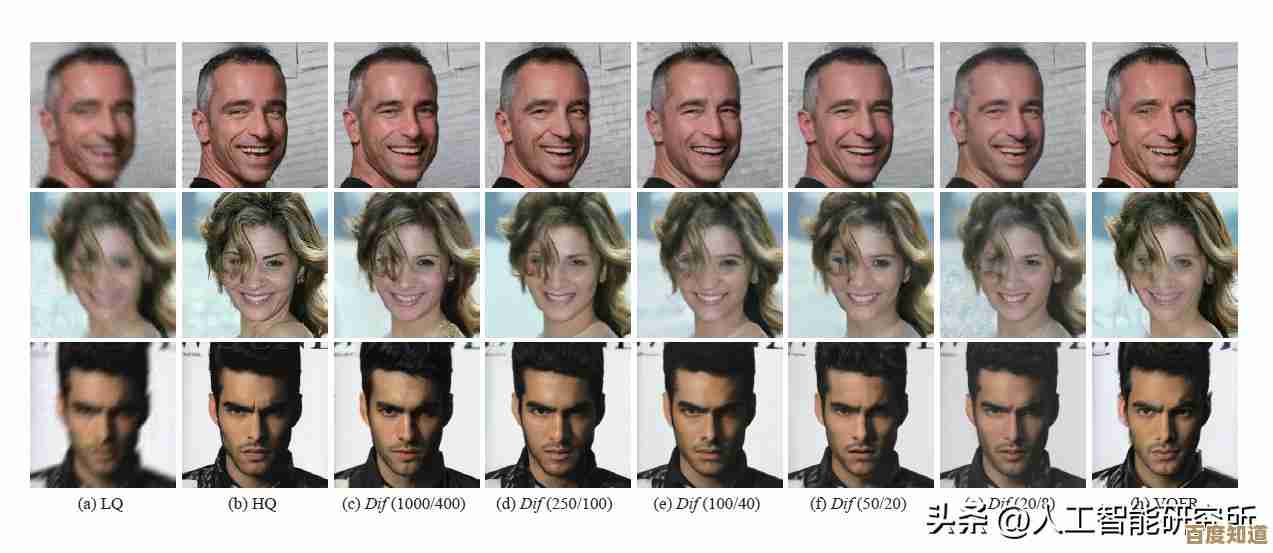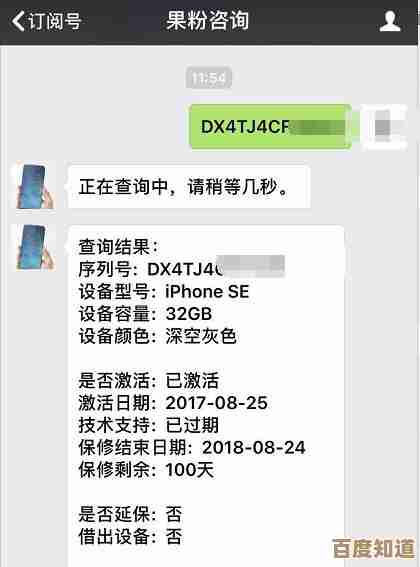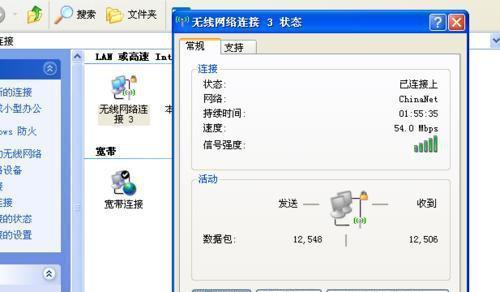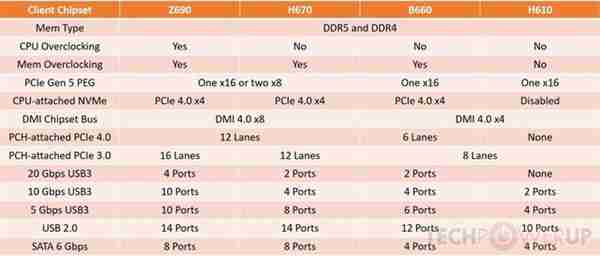彻底解决Win11系统开机出现白屏现象的实用技巧
- 游戏动态
- 2025-11-04 12:29:00
- 5
别慌张,Win11开机白屏是一个比较常见但烦人的问题,白屏通常指的是开机后能看到鼠标指针,但屏幕大部分区域是纯白色,无法进入登录界面或桌面,这背后可能的原因有很多,从简单的软件冲突到严重的系统文件损坏都有可能,我们可以按照从易到难的顺序来尝试解决。
最优先尝试:强制重启并进入安全模式
这是解决大多数Windows疑难杂症的第一步,因为它能在一个“干净”的环境下启动系统,排除第三方软件的干扰,根据微软官方支持文档的建议,操作步骤如下:
- 强制关机并重启:按住电脑的电源键约10秒钟,直到电脑完全关闭,然后再次按电源键开机,当看到Windows标志(旋转的小圆点)出现时,再次长按电源键强制关机,重复这个“开机->看到标志->强制关机”的过程总共三次。
- 进入恢复环境:第三次开机后,系统会进入“自动修复”界面,屏幕上会显示“正在准备自动修复”。
- 高级选项:在自动修复界面,点击“高级选项”。
- 疑难解答:接下来选择“疑难解答”。
- 高级选项:再选择“高级选项”。
- 启动设置:点击“启动设置”。
- 重启:然后点击右下角的“重启”按钮。
- 启用安全模式:电脑重启后,会看到一个选项列表,按键盘上的数字 4 或 F4 键,选择“启用安全模式”。
如果成功进入安全模式(桌面角落会显示“安全模式”字样),表明白屏问题很可能是由最近安装的软件、驱动程序或系统更新引起的,在安全模式下,你可以进行以下操作:
- 卸载最近安装的软件:检查一下在出现白屏问题前,是否安装了新软件,尝试卸载它。
- 卸载显卡驱动程序:这是导致白屏的常见元凶,在安全模式下,右键点击“开始”按钮,选择“设备管理器”,找到“显示适配器”,展开后右键点击你的显卡(如NVIDIA或AMD显卡),选择“卸载设备”,如果出现复选框,勾选“尝试删除此设备的驱动程序软件”,然后点击卸载,完成后重启电脑,Windows会使用基础显示驱动,通常能解决因显卡驱动冲突导致的白屏,之后再去显卡官网下载并安装最新的稳定版驱动。
- 执行系统还原:如果你之前创建过系统还原点,这是一个非常好的方法,在安全模式下,按照上述步骤进入“高级选项”后,选择“系统还原”,按照提示选择一个在白屏问题出现之前的日期创建的还原点,将系统恢复到那个状态。
如果安全模式也进不去,或者进去后无效
如果连安全模式都无法进入,或者上述方法无效,问题可能更深入一些。
- 运行系统文件检查器:如果能进入安全模式,打开“命令提示符”(以管理员身份运行),输入命令
sfc /scannow并按回车,这个命令会扫描并尝试修复受损的Windows系统文件,根据微软开发者网络文档说明,这是修复系统核心文件的有效工具。 - 检查磁盘错误:同样在命令提示符(管理员)中,输入
chkdsk C: /f /r并按回车(C:是你的系统盘盘符),它会检查硬盘是否有坏道或文件系统错误,这有时也会引发启动异常,系统会提示你下次重启时进行检查,输入Y并回车,然后重启电脑。 - 修复启动记录:在命令提示符中,依次输入以下三条命令,每输完一条按一次回车:
bootrec /fixmbrbootrec /fixbootbootrec /rebuildbcd这些命令会修复主引导记录和重建启动配置数据,解决因启动文件损坏导致的问题,此方法被广泛记录于各类技术社区如Tenforums的故障排除指南中。
终极解决方案:重置此电脑
如果以上所有方法都失败了,“重置此电脑”是一个既能保留个人文件又能彻底重装系统的好办法,这比完全重装系统要方便。
- 按照第一部分的方法,进入“高级选项”界面,选择“疑难解答”。
- 选择“重置此电脑”。
- 这里你有两个选择:
- 保留我的文件:这会重新安装Windows,但会保留你的个人文件(如文档、图片),已安装的程序和大部分设置会被删除。优先推荐这个选项。
- 删除所有内容:相当于彻底清空并重装,适用于打算将电脑恢复至全新状态或准备转让的情况。
- 按照屏幕提示完成重置过程,这个过程需要一些时间,但通常能从根本上解决由系统文件严重损坏或深度配置错误导致的白屏问题,微软官方支持文档将此功能作为解决系统无法正常启动的最终非硬件解决方案。
硬件问题的可能性
在极少数情况下,白屏也可能是硬件问题。
- 内存条松动:可以尝试打开机箱(如果是台式机),重新插拔一下内存条,用橡皮擦擦拭金手指。
- 显示器或连接线故障:尝试更换一根视频连接线(如HDMI或DP线),或者将显示器连接到另一台电脑上测试,排除显示器本身的问题。
解决Win11开机白屏的思路是:先软后硬,先易后难,从强制重启进入安全模式开始,逐步尝试卸载驱动、系统还原、命令修复,最后再考虑重置系统,大部分情况下,问题都能在前面的步骤中得到解决,希望这些具体的步骤能帮助你彻底摆脱白屏的困扰。

本文由水靖荷于2025-11-04发表在笙亿网络策划,如有疑问,请联系我们。
本文链接:http://www.haoid.cn/yxdt/56473.html